麦克风开启不成功怎么回事 win10麦克风驱动丢失解决办法
更新时间:2023-11-29 17:56:42作者:jiang
麦克风开启不成功怎么回事,在使用Windows 10系统时,有时我们可能会遇到麦克风开启不成功的问题,而其中一个常见的原因是麦克风驱动丢失,麦克风驱动的缺失会导致我们无法正常使用麦克风进行语音通话或录音等操作。不用担心我们可以采取一些解决办法来解决这个问题。接下来我将为大家介绍一些解决麦克风驱动丢失的有效方法。
具体方法:
1.win10麦克风用不了?一般是因为两个原因,不是其一就是其二。在桌面,右键点击箭头所指的声音菜单,选择录音设备。
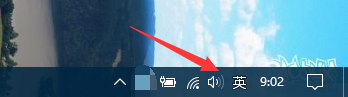
2.进入到录音设置,可以看到我们的麦克风。
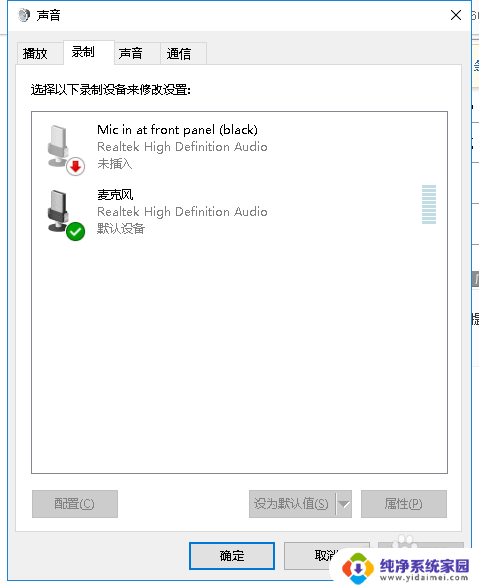
3.点击配置,进入到常规,查看箭头所指的选项是否是使用此设备(启用)。
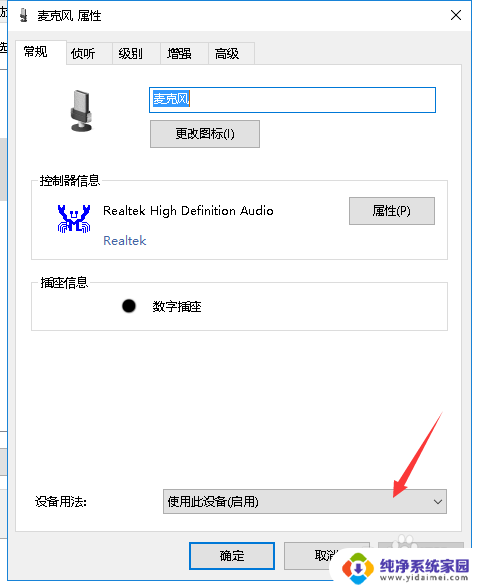
4.点击开始菜单选择设置,进入设置窗口,点击箭头所指的隐私选项。
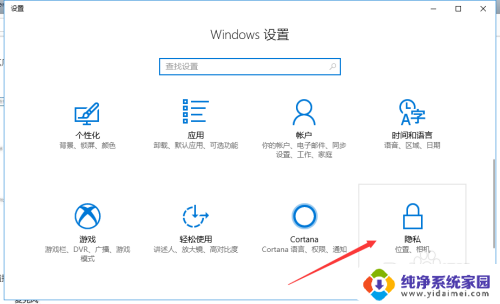
5.进入隐私选项设置,选择箭头所指的麦克风菜单选项。
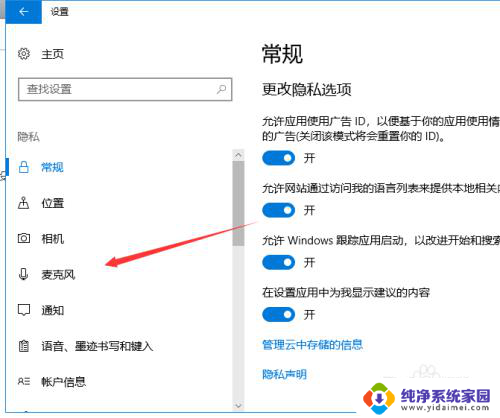
6.进入到麦克风选项,查看麦克风是否允许启用。将麦克风允许启用就可以了。
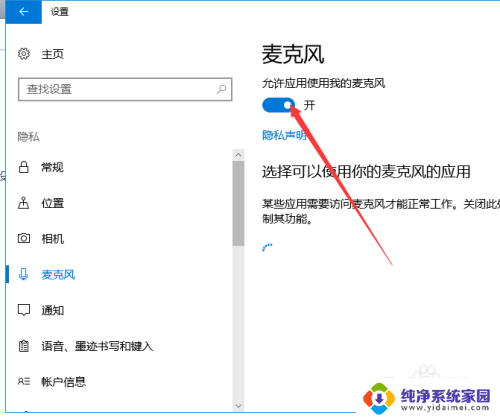
这就是关于麦克风无法开启的全部内容,如果还有不清楚的用户,可以参考以上小编提供的步骤进行操作,希望对大家有所帮助。
麦克风开启不成功怎么回事 win10麦克风驱动丢失解决办法相关教程
- 为什么电脑检测不到麦克风 win10麦克风驱动缺失解决办法
- 麦克风功能在哪打开 win10麦克风开启方法
- 笔记本麦克风回音消除 win10麦克风回音怎么解决
- 电脑语音怎么打开麦克风 win10怎么设置麦克风开启
- win10 麦克风声音 win10麦克风声音调整过大或过小解决方法
- 电脑使用麦克风需要什么驱动 Windows10麦克风驱动更新教程
- 麦克风插上电脑显示无法找到麦克风 Win10系统插入耳机麦克风无法识别设备的解决方法
- 电脑内部麦克风怎么打开 Win10如何打开内置麦克风功能
- 电脑麦克风无法输入声音 win10麦克风无法使用的解决方法
- win10麦克风未插入 win10麦克风显示未插入无声怎么解决
- 怎么查询电脑的dns地址 Win10如何查看本机的DNS地址
- 电脑怎么更改文件存储位置 win10默认文件存储位置如何更改
- win10恢复保留个人文件是什么文件 Win10重置此电脑会删除其他盘的数据吗
- win10怎么设置两个用户 Win10 如何添加多个本地账户
- 显示器尺寸在哪里看 win10显示器尺寸查看方法
- 打开卸载的软件 如何打开win10程序和功能窗口